怎么安装电脑系统?用这个软件,快速安装系统
电脑蓝屏死机重装系统可以解决;电脑存储空间被很多垃圾文件或者缓存文件占据,重装系统可以释放大量空间;电脑不用了又怕自己用过的痕迹忘记删除,隐私被泄露,重装系统可以覆盖之前的使用痕迹,保护用户隐私......
在很多情况下都需要给电脑重装系统,今天我们就一起看看怎么安装电脑系统。
怎么安装电脑系统
很多小伙伴一听要自己安装系统就开始打退堂鼓,其实安装电脑系统并不难,找对了安装工具就成功了一半。
常见的电脑系统安装工具有PE工具箱、大白菜、电手装机等等,每个工具使用起来都很简洁,其中,电手装机的界面简洁、操作简便,而且每一步的提示也很到位,所以本次以电手装机为例为大家详细介绍怎么安装电脑系统。
步骤1. 备份原系统及重要文件。用备份软件(如傲梅轻松备份)对电脑进行备份,重装系统会将安装盘内的内容覆盖,所以建议将原系统以及重要的文件进行备份,可以使用硬盘备份,但是软件备份不需要另外准备硬盘,恢复起来也更方便。
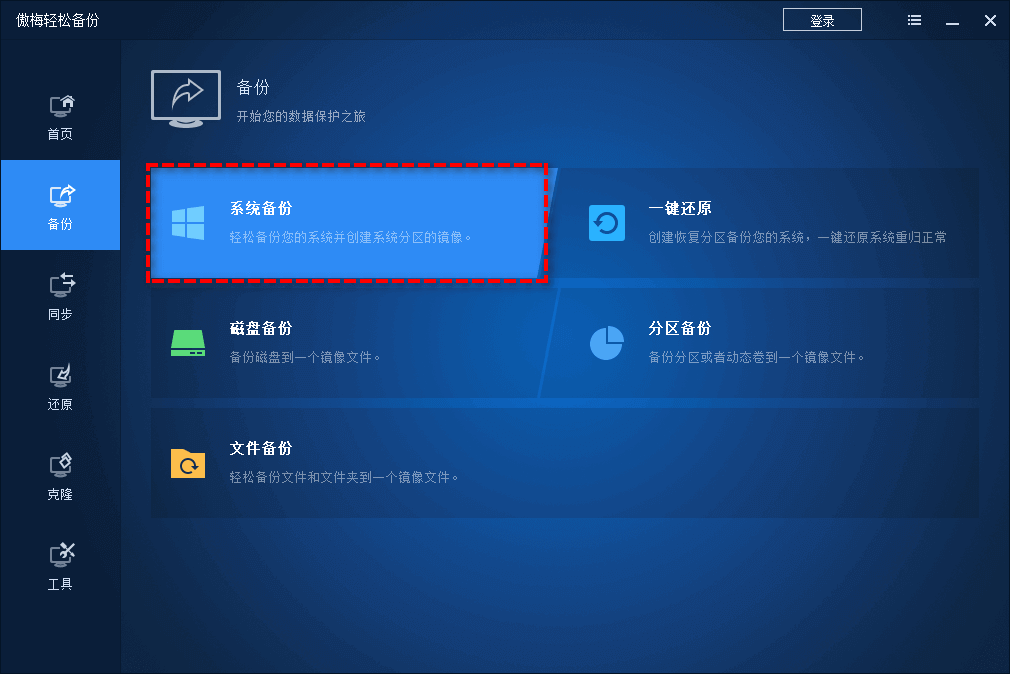
步骤2. 下载并安装电手装机,启动软件。
步骤3. 软件启动后会自动检测电脑环境,并显示电脑的具体配置,包括当前系统、分区格式、主板型号、CPU型号、内存等等,在有网的情况下点击左边栏的「在线安装」。
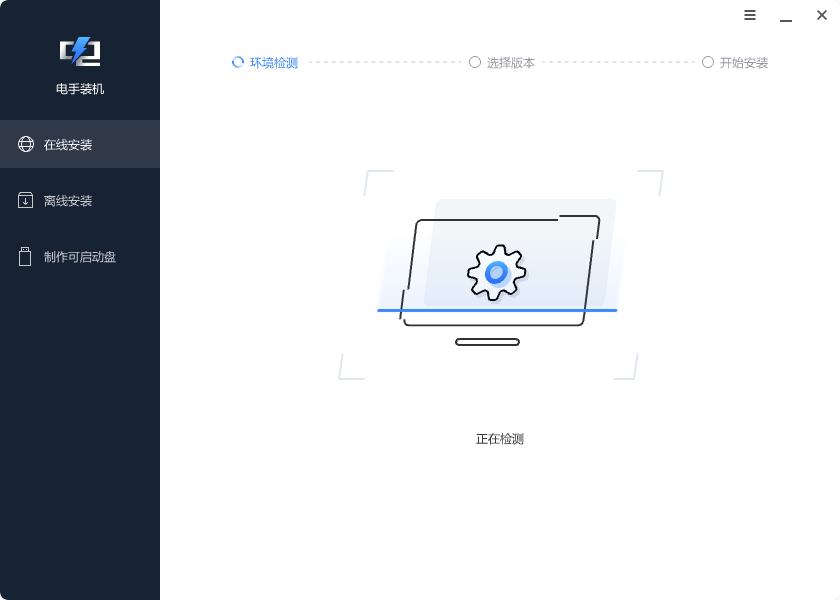
步骤4. 电手装机会根据电脑环境,推荐适合安装的系统版本,选择合适的版本,点击「下一步」自动获取。
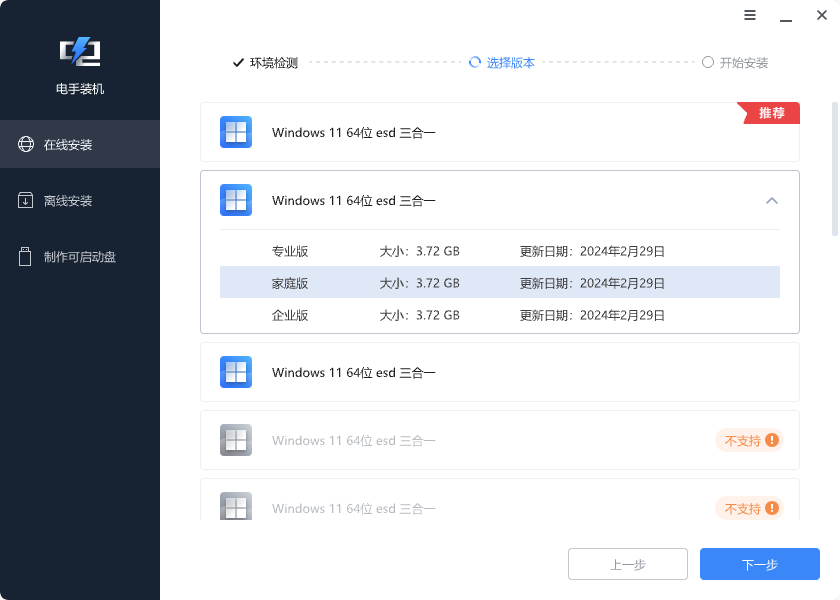
电手装机获取的都是官方版本,不仅有多代Windows系统,并且基本每代的家庭版、专业版、企业版都有,这些版本也在持续更新中,帮助用户节省大量获取合适版本的时间。
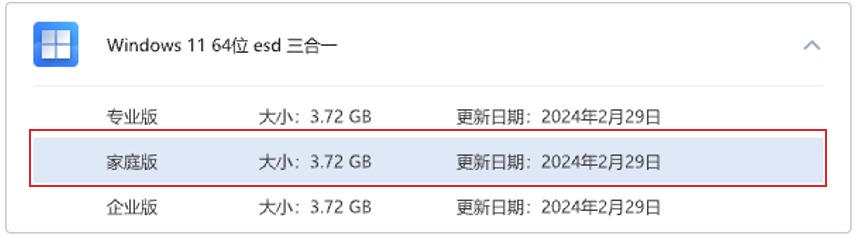
对于电脑配置带不动的版本,软件会显示「不支持」,避免花费时间下载之后却发现不能安装的尴尬场景。

步骤5. 电手装机自动获取系统,这里勾选上「下载完毕后立即重启」等待资源收集完毕,注意中途不要断电。下载完毕后,电脑自动重启进入PE环境,不用操作,可自动完成安装,等待安装完毕后电脑会自动重启。
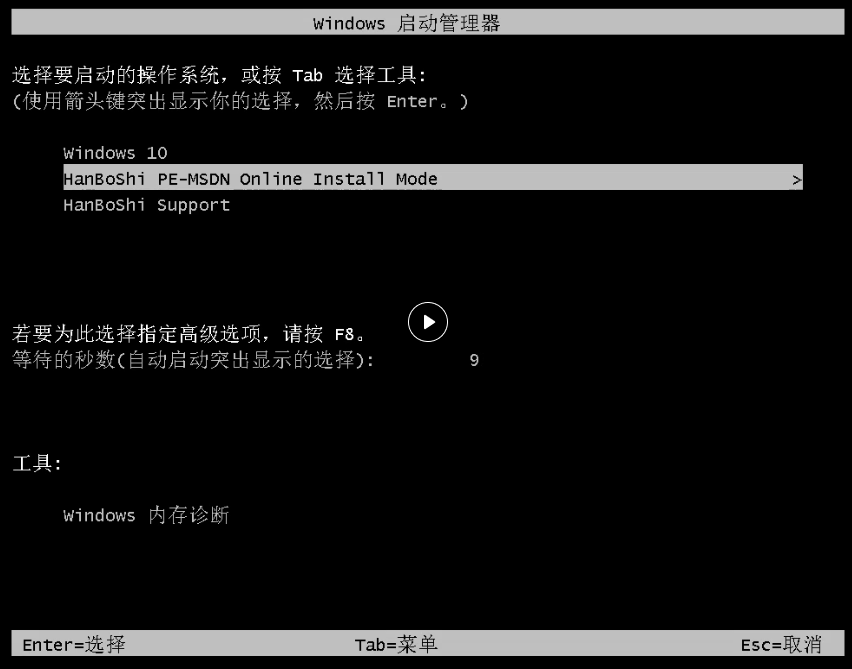
这就是用电手装机怎么安装电脑系统的具体步骤。其实具体的安装步骤电手装机基本是自动进行的,用户需要做的就是做好备份、下载软件、选择合适的版本,然后点击一键安装。
结论
现在大家知道怎么安装电脑系统了,其实操作并不难对不对?只是很多朋友没有接触过系统安装,有点畏难情绪,上面提到的知识使用一种软件的安装方式,大家也可以选择自己觉得合适的软件操作试一试。
本文编辑:@ duty
©本文著作权归电手所有,未经电手许可,不得转载使用。
